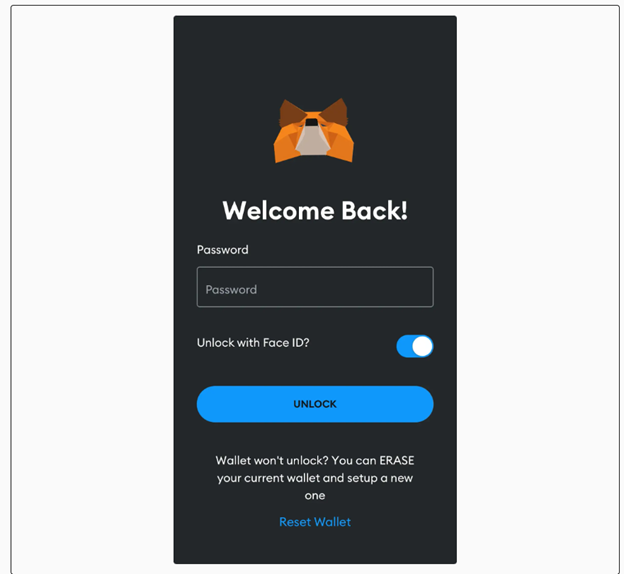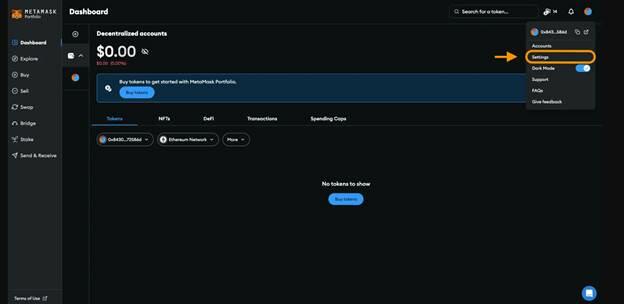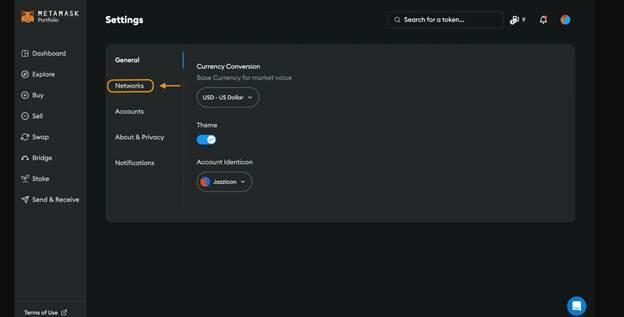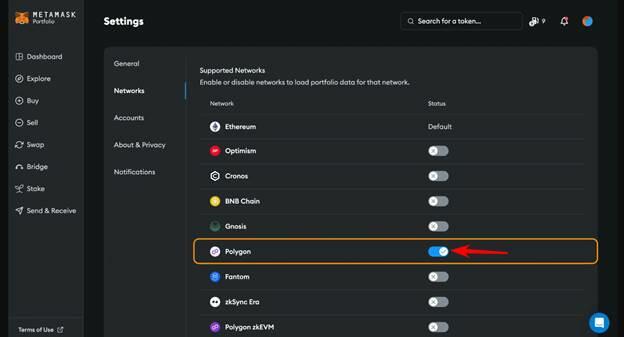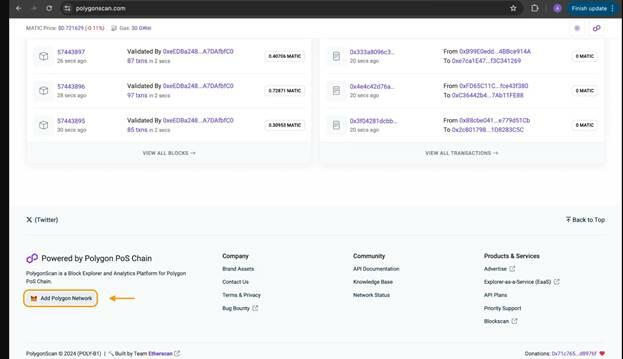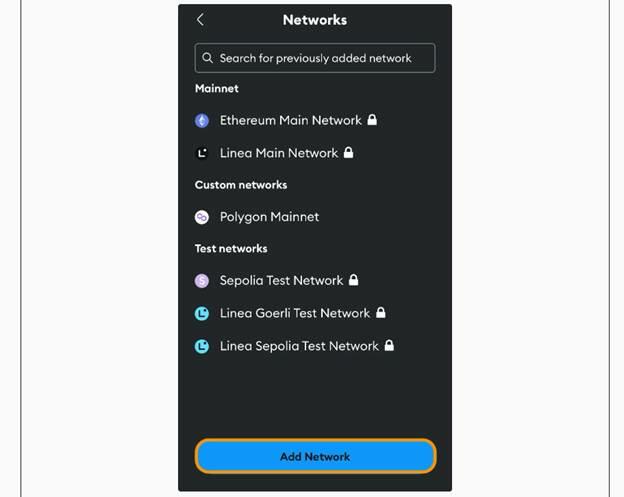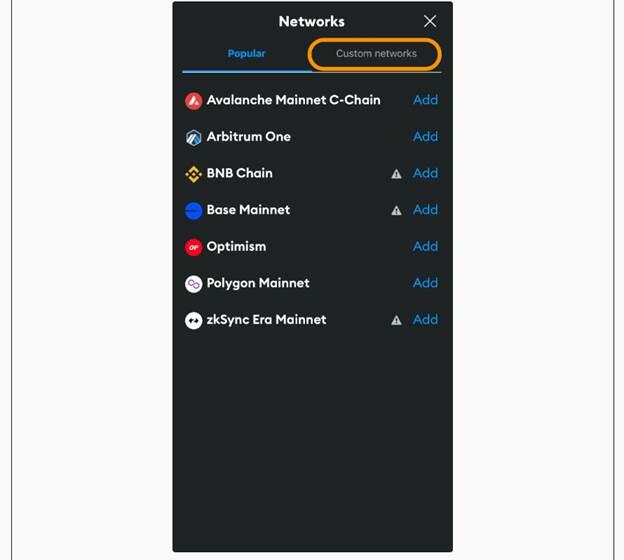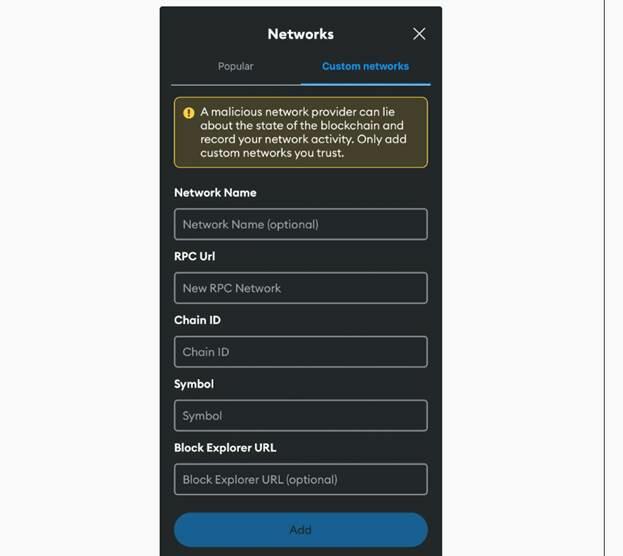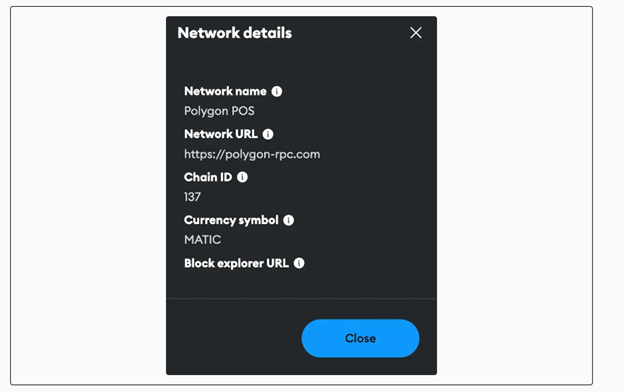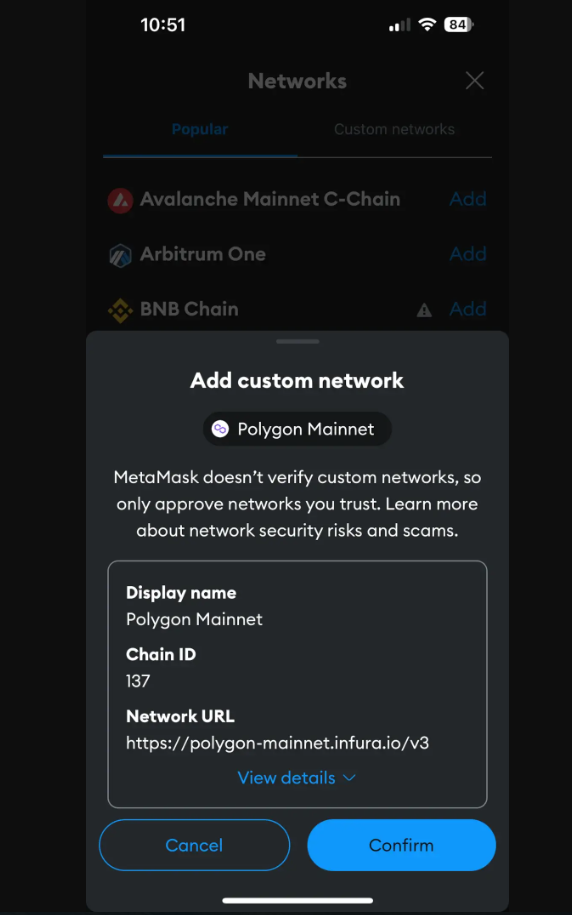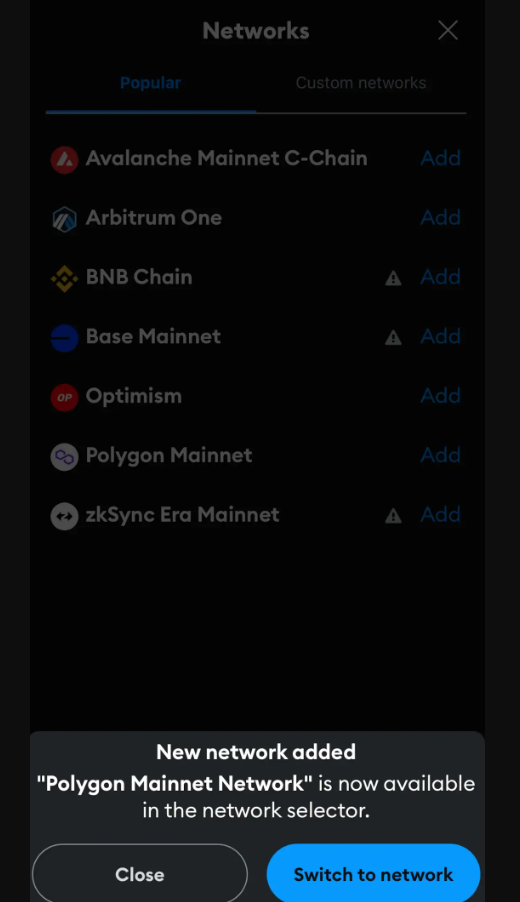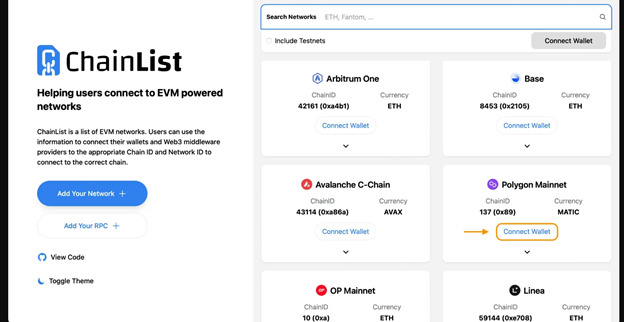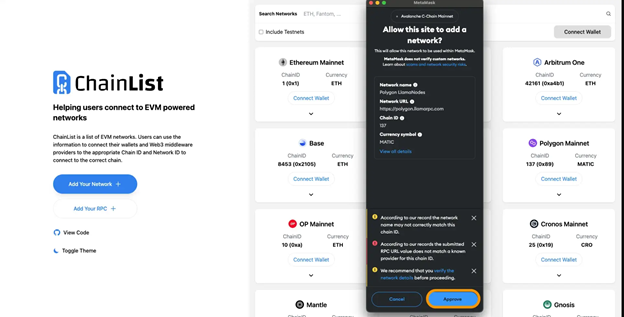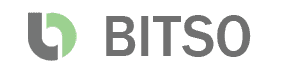Как добавить Polygon в кошелек MetaMask: в Браузере, на Смартфоне, через ChainList. Пошаговое руководство

Добавление криптовалюты или различных токенов в кошелек MetaMask важно для управления монетами, которые работают в различных сетях блокчейна.
Не менее важно знать, как добавить сеть, такую как Polygon Matic Network, в ваш кошелек MetaMask.
Polygon расширяет возможности Ethereum, обеспечивая более быстрые и экономичные транзакции, снижая транзакционные издержки. Интеграция Polygon в MetaMask позволяет пользователям легко управлять своими активами в обеих экосистемах.
Это руководство поможет вам добавить Polygon в кошелек MetaMask, обеспечив доступ к универсальному и экономически эффективному блокчейну.
MetaMask, популярное приложение для криптокошельков и расширение для браузера, позволяет пользователям взаимодействовать с децентрализованными приложениями (dApps) в различных сетях блокчейн.
Любой желающий может создать кошелек MetaMask и изучить экосистему Polygon всего за несколько простых шагов.
Как подключить сеть Polygon к кошельку Metamask? Метамаск и Полигон
Независимо от вашего уровня опыта в криптовалюте, добавить сеть Polygon в MetaMask очень просто и можно сделать это без лишних хлопот.
В этом руководстве мы шаг за шагом расскажем вам обо всем процессе. Кроме того, мы покажем вам не один, а три различных метода подключения Polygon (MATIC) к MetaMask, чтобы вы нашли тот способ, который подходит именно вам:
- Автоматическое и ручное добавление Polygon в расширение для браузера MetaMask
- Интеграция Polygon в мобильное приложение MetaMask
- Использование ChainList для добавления Polygon в MetaMask
Если вы новичок и не пользовались MetaMask, не волнуйтесь. Для начала необходимо создать учетную запись, а затем вы будете готовы следовать нашему простому и понятному руководству.
Как добавить Polygon Network в кошелек MetaMask вручную
Ниже мы пошагово разберем, как добавить Polygon Network в кошелек MetaMask вручную.
Шаг 1. Подключитесь к своему аккаунту в кошельке MetaMask
Прежде чем добавить Polygon (MATIC) в MetaMask, убедитесь, что вы подключены к существующему кошельку MetaMask.
Откройте расширение MetaMask и разблокируйте свой кошелек с помощью приватного ключа.
Шаг 2. Выберите настройку из выпадающего меню
Нажмите на значок MetaMask в правом верхнем углу браузера, чтобы открыть пользовательский интерфейс кошелька.
В опциях учетной записи перейдите в раздел Settings (Настройки).
Шаг 3. Нажмите на Networks Option
В разделе " Settings" нажмите на "networks", где вы найдете выпадающее меню сети, и добавьте в него Polygon (MATIC).
Шаг 4. Поиск сети Polygon
Платформа Metamask предоставит вам список поддерживаемых сетей, в которых вы найдете Polygon.
Чтобы добавить сеть, вы должны сначала активировать ее: просто щелкните по ней, чтобы включить синюю кнопку. Это автоматически добавит ее в список сетей.
Шаги по автоматическому добавлению Polygon в кошелек Metamask
Чтобы автоматически добавить сеть Polygon в свой кошелек MetaMask, вы можете выполнить следующие простые шаги:
Шаг 1: Подключитесь к MetaMask и посетите PolygonScan.
Сначала убедитесь, что вы подключены к выбранному счету кошелька в MetaMask.
Шаг 2: Автоматически добавьте Polygon в MetaMask.
Перейдите на сайт https://polygonscan.com, затем прокрутите страницу PolygonScan до самого низа и нажмите кнопку, чтобы добавить полигон в MetaMask.
MetaMask автоматически заполнит все данные о конфигурации сети. Вместо того чтобы вручную добавлять сведения о конфигурации сети в учетную запись MetaMask, вы можете сделать это через Polygon Scan, нажав в нижней части страницы.
Просмотрите сведения о сети и нажмите «Approve» (Одобрить), чтобы подтвердить добавление.
Шаг 3: Подтвердите уведомление MetaMask о добавлении сети.
Подтвердите добавление, просмотрев сведения о сети (такие как имя сети, новый URL RPC, идентификатор цепи, символ и URL Block Explorer) и нажав кнопку добавления.
Шаг 4: Интегрируйте Polygon в кошелек MetaMask
После добавления сеть Polygon появится в меню выбора сети и в выпадающем меню настроек сети в MetaMask, что позволит вам переключаться на нее в любое время.
Этот процесс упрощает интеграцию сети Polygon в ваш кошелек MetaMask, позволяя вам взаимодействовать с ней без повторного ввода всех данных о сети Polygon.
Добавление сети Polygon в мобильное приложение MetaMask (Android / IOS)
Чтобы правильно добавить сеть Polygon в мобильное приложение, необходимо выполнить следующие шаги:
Шаг 1: Войдите в мобильное приложение и перейдите к настройкам
Откройте мобильное приложение MetaMask и войдите в систему. Нажмите на значок меню в правом верхнем углу, чтобы перейти к Settings (Настройкам).
Шаг 2: Доступ к сетевым настройкам
Перейдите к разделу Сети (Networks) в меню Настройки.
Шаг 3: Поиск и выбор сети Polygon или добавление сети вручную
Используйте строку поиска на вновь открывшейся странице для поиска Polygon или добавьте Polygon в MetaMask вручную.
Шаг 4: Перейдите к Custom Networks
Чтобы вручную добавить Polygon, необходимо перейти к Custom Networks.
Шаг 5: Заполните поля деталями сети Polygon Network
Заполните данные о сети, как показано на скриншоте ниже. После ввода данных подтвердите добавление.
Чтобы получить доступ к сети Polygon, вам нужно заполнить данные, приведенные на скриншоте ниже, и убедиться, что вы правильно ввели следующие сведения.
- Network Name: Polygon Mainnet
- New RPC URL: https://polygon-rpc.com/
- Chain ID: 137
- Currency Symbol: MATIC
- Block Explorer URL (optional): https://polygonscan.com/
После этого откроется еще одна страница для подтверждения правильности информации.
MetaMask покажет всплывающее окно, в котором говорится, что он не проверяет пользовательские сети, а только подтверждает доверие к сети.
После появления всплывающего окна на экране мобильного телефона вы получите еще одно всплывающее окно, информирующее о том, что сеть добавлена в список других сетей.
После этого вы можете переключиться на другую сеть или остаться в текущей.
Теперь вы добавили сеть Polygon в кошелек MetaMask и можете обращаться к ней, когда захотите.
Как добавить Polygon в MetaMask с помощью ChainList
Чтобы добавить полигон в MetaMask с помощью ChainList, выполните следующие шаги:
Шаг 1: Подключите MetaMask к ChainList.
Посетите ChainList и убедитесь, что расширение кошелька MetaMask подключено к вашему браузеру.
Шаг 2: Поиск Polygon
Найдите "Polygon" в списке сетей и выберите Polygon Mainnet с Chain ID 137. Нажмите "Add to MetaMask".
Шаг 3: Одобрить добавление сети
Когда появится уведомление от MetaMask, нажмите "Approve", чтобы добавить сеть в свой кошелек.
Добавление токенов Polygon в MetaMask
Чтобы добавить токены Polygon в свой кошелек MetaMask:
- Откройте MetaMask и переключитесь на сеть Polygon
- Нажмите " Import Tokens".
- Введите адрес контракта токена. Адрес контракта токена можно найти на PolygonScan.
- Автоматически заполните символ токена и десятичные знаки
- Подтвердите, нажав " Add Custom Token".
Часто задаваемые вопросы
Как добавить Matic в свой MetaMask?
Убедитесь, что вы находитесь в сети Polygon. Затем получите токены, скопировав адрес кошелька Polygon из MetaMask и отправив на него MATIC.
Polygon и Matic20 - это одно и то же?
Да, Matic20 - это стандарт токенов для сети Polygon.
Является ли сеть Polygon сетью ERC20?
Polygon использует токен MATIC, который совместим с ERC20.
Как скопировать адрес кошелька Polygon на MetaMask?
Перейдите в сеть Polygon и нажмите на имя своего аккаунта, чтобы скопировать адрес.
Что такое сеть Polygon?
Polygon - это решение для масштабирования сети Ethereum, повышающее скорость транзакций и снижающее затраты.
Вывод
Добавление сети Polygon в MetaMask расширяет ваши возможности по взаимодействию с децентрализованными биржами и эффективному управлению комиссиями за транзакции.
Выполнив следующие шаги, вы сможете легко интегрировать сеть Polygon в свой кошелек MetaMask, используя расширение для браузера или мобильное приложение.
Наслаждайтесь преимуществами более масштабируемой и экономически эффективной работы с блокчейном с помощью сети Polygon на MetaMask.